
HFS/HFS+, of Hierarchical File System, was het standaard bestandsformaat voor MacBooks totdat Apple macOS Sierra introduceerde. Als je een MacBook gebruikt die vóór 2017 is uitgebracht, gebruik je waarschijnlijk HFS/HFS+.
Goed nieuws! Als je onlangs gegevensverlies hebt gehad door een stroomstoring, virusaanval, schijfcorruptie, of als je per ongeluk je bestanden hebt verwijderd – je kunt nog steeds een HFS/HFS+-schijf herstellen, zolang je snel handelt. Dit artikel beschrijft de onmiddellijke stappen die je moet nemen zodra je merkt dat je bestanden ontbreken. Lees verder.
Inhoudsopgave
Wat is het HFS-bestandsformaat en hoe verschilt het van HFS+
HFS/HFS+, wat je in Schijfhulpprogramma kunt vinden als “Mac OS (Uitgebreid)”, is een bestandssysteemformaat geoptimaliseerd voor Mac harde schijven – in tegenstelling tot het Apple File System (APFS), dat werd ontwikkeld voor nieuwere Macs met solid-state drives.
HFS+ is een update van het originele HFS-formaat, ontworpen om grotere volumes aan te kunnen en gegevensopslag efficiënter te beheren. Aangezien HFS vrijwel verouderd is en de instructies voor gegevensherstel hetzelfde zijn voor deze twee formaten, zullen we in de rest van het artikel alleen naar HFS+ verwijzen.
Aangezien HFS+ een Apple-schijf formaat is, kunt u een HFS+ partitie of schijf niet gebruiken of zelfs maar lezen op Windows. Probeer het te gebruiken, en Windows zal gewoon de foutmelding “USB-apparaat niet herkend” retourneren.
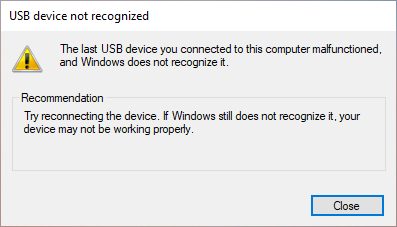
Vaak zal Windows je zelfs vragen om de schijf te formatteren naar een compatibel systeem zoals exFAT, FAT of NTFS – maar dat betekent dat al je bestanden tijdens het proces zullen worden verwijderd.
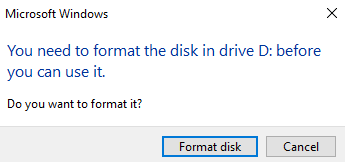
Verdere pogingen om te werken met een bestandssysteem dat niet compatibel is met het Windows-besturingssysteem zullen waarschijnlijk fouten retourneren en kunnen uiteindelijk gegevensverlies veroorzaken. Als dit jouw ervaring is geweest, of als je per ongeluk Windows hebt toegestaan om je schijf naar een compatibel systeem te formatteren, zal het volgende gedeelte je helpen om eventuele gegevens die je in het proces hebt verloren, te herstellen.
Hoe gegevens herstellen die van een HFS-schijf zijn verwijderd
Als je per ongeluk gegevens van je HFS-schijf hebt verwijderd, zijn die bestanden en mappen niet volledig gewist. Ze bestaan nog steeds binnen het bestandssysteem, gemarkeerd voor verwijdering. Als je je schijf normaal blijft gebruiken, zul je uiteindelijk die gegevens overschrijven, waardoor het onmogelijk wordt om ze te herstellen.
Als je echter snel handelt (en stopt met het gebruik van je schijf), is het eenvoudig om je HFS+ partitie of schijf te herstellen met behulp van een data recovery tool. Voor dit artikel zullen we Disk Drill gebruiken omdat het zeer eenvoudig te gebruiken is, zelfs voor beginners. Laten we beginnen.
Stap 1. Als de HFS-schijf die je wilt herstellen dezelfde is als die waarop je besturingssysteem draait, sluit dan een extern opslagapparaat aan waar je je herstelde gegevens kunt opslaan.
Stap 2. Downloaden en installeer Disk Drill.
Stap 3. Open Finder door op het pictogram in je dock te klikken.
![]()
Stap 4. Navigeer naar de map Toepassingen en dubbelklik vervolgens op het Disk Drill-pictogram.
![]()
Stap 5. Selecteer de HFS-schijf die je ontbrekende gegevens bevat, laat alle instellingen op standaard voor de beste resultaten, en klik vervolgens Zoek naar verloren bestanden rechtsonder in het venster.
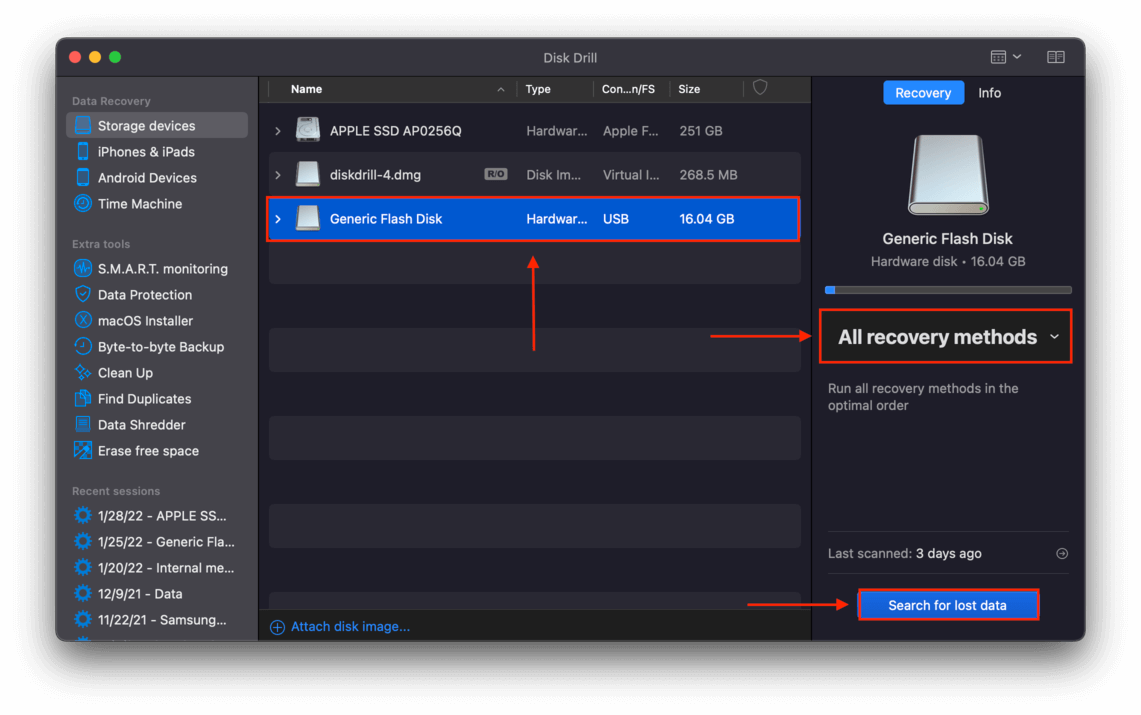
Stap 6. Wacht tot Disk Drill klaar is met scannen en klik dan op Gevonden items beoordelen .

Stap 7. Navigeer sneller door herstelde items door de zoekbalk in de rechterbovenhoek van het venster te gebruiken of door bestanden te filteren op type met behulp van de zijbalk.
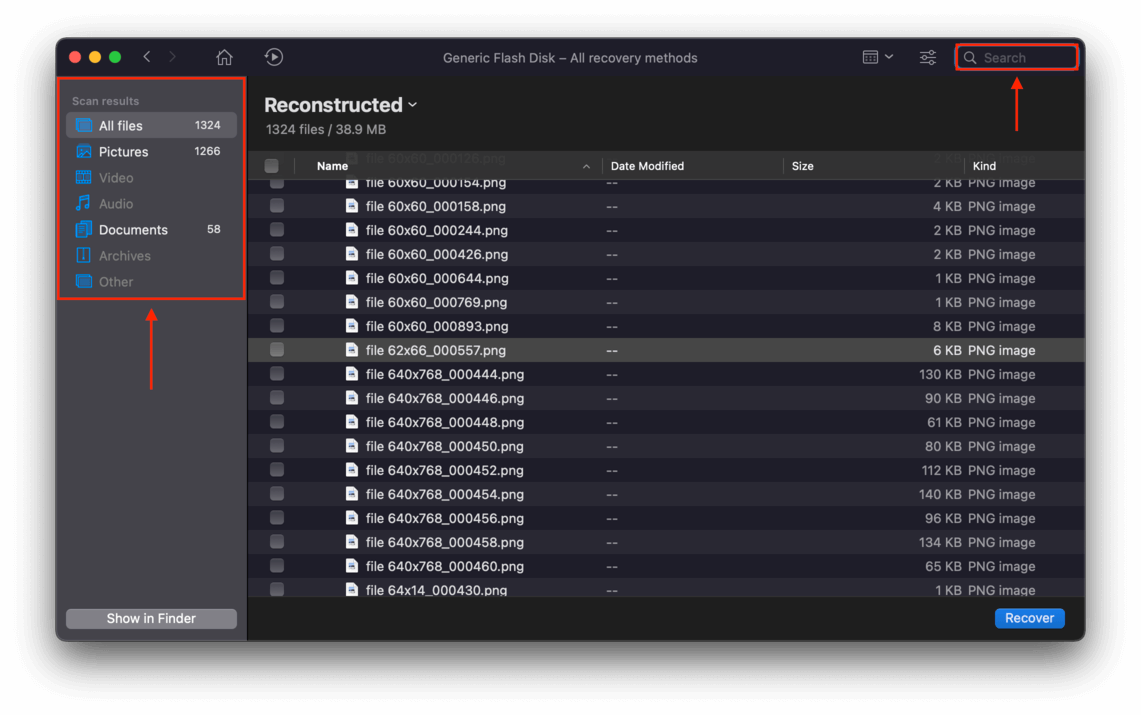
Stap 8. U kunt uw bestanden bekijken door met uw pointer rechts van de bestandsnaam te zweven en vervolgens op de oogknop te klikken die verschijnt. Dit opent een voorvertoningsvenster waarin uw bestand wordt weergegeven.
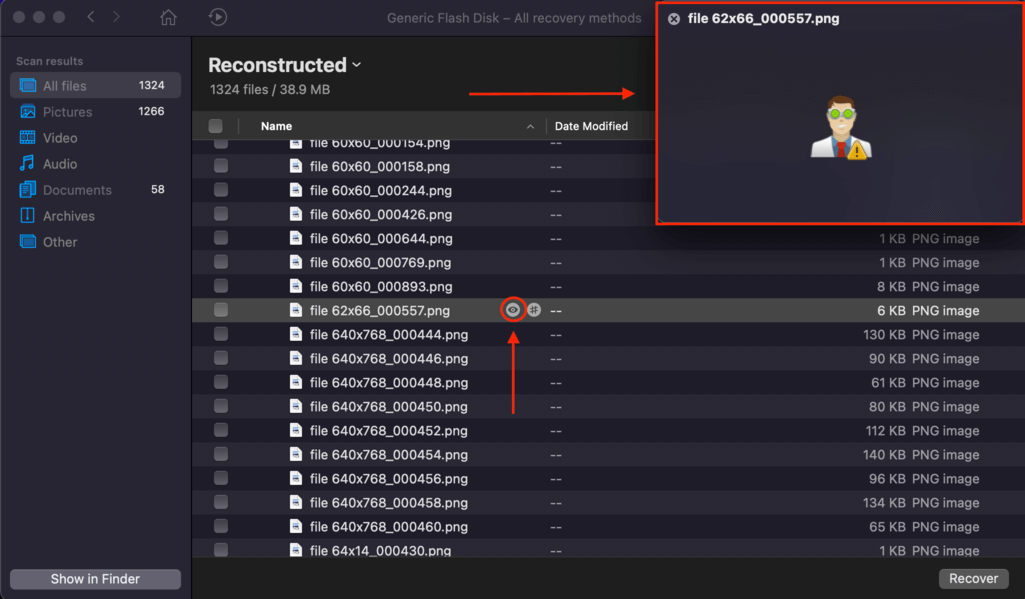
Stap 9. Om de bestanden te selecteren die je wilt herstellen, zet je vinkjes in de selectievakjes links van hun bestandsnamen. Klik vervolgens op Herstellen .
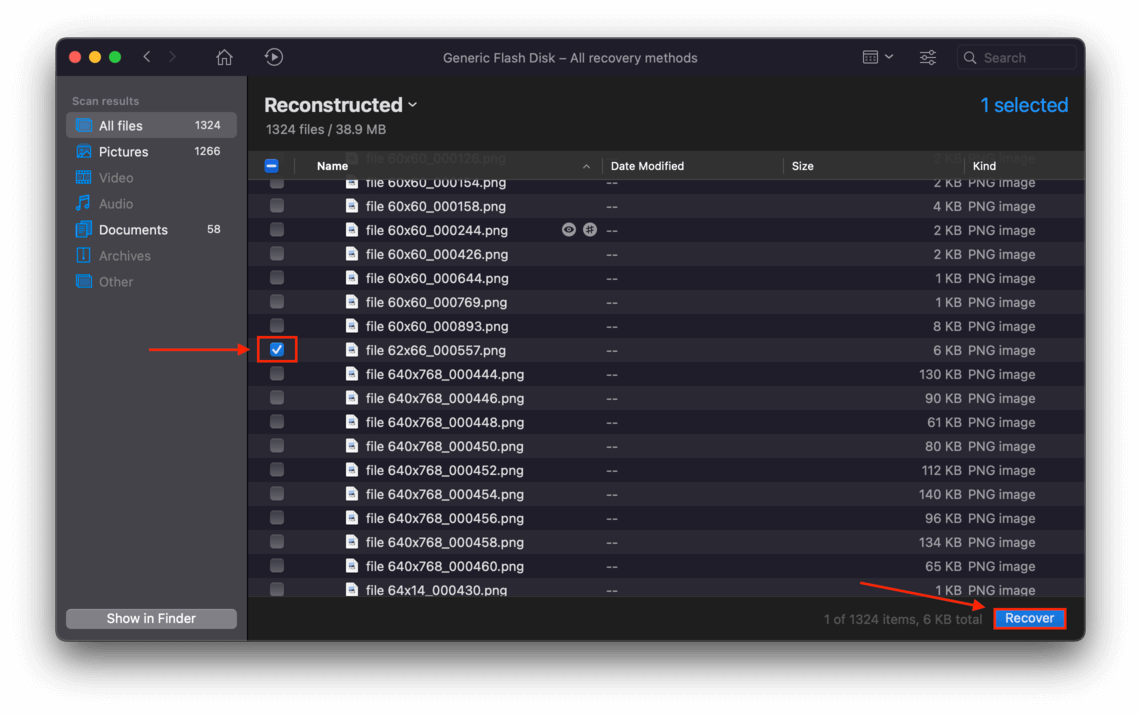
Stap 10. In het dialoogvenster dat verschijnt, gebruik je het dropdownmenu om de bestemming te selecteren waar je de herstelde bestanden wilt opslaan. Als je gegevens herstelt van dezelfde schijf waarop je besturingssysteem draait, zorg er dan voor dat je je gegevens opslaat op een extern opslagapparaat. Klik ten slotte op OK .
Hoofdredenen van Gegevensverlies op HFS Schijven
Hoewel HFS+ nog steeds wordt beschouwd als een betrouwbaar bestandsformaat, is het toch vatbaar voor corruptie en gegevensverlies. Hier zijn de meest voorkomende boosdoeners die gebruikers kunnen tegenkomen:
| Reden | Beschrijving |
| ⏏️ Onjuiste Uitwerping | Na per ongeluk bestanden verwijderen is een onjuiste uitwerping de meest voorkomende reden voor beschadiging en gegevensverlies – vooral als je de schijf eruit trekt terwijl deze gegevens schrijft. |
| 🗃️ Formatteren | Als je je HFS-schijf hebt geformatteerd of opnieuw geformatteerd, heeft het proces de gegevens gewist. |
| 🦠 Virusaanvallen | Gemene virusaanvallen kunnen bestanden en hele schijven beschadigen. |
| 🧲 Degradatie | Gegevens kunnen afbreken, zelfs als je je schijf niet gebruikt, omdat harde schijven na verloop van tijd hun magnetische oriëntatie verliezen. |
| ⚡ Stroomuitval | Als de stroom uitvalt terwijl je gegevens schrijft, kan de onderbreking van het proces beschadiging veroorzaken. |
| 🔨 Fysieke Schade | Het meest problematische geval van gegevensverlies doet zich voor bij fysieke schade, zoals krassen op de draaiende schijf van de HFS/HFS+-schijf of overmatige hitte. Stop in dit geval onmiddellijk met het gebruik van die schijf om permanent gegevensverlies te voorkomen en stuur de schijf naar een professioneel dataherstelcentrum – zij hebben de juiste tools en faciliteiten om fysiek beschadigde schijven te repareren. |
Conclusie
HFS- en HFS+-formaten worden vandaag de dag nog steeds veel gebruikt, aangezien niet iedereen is overgestapt van harde schijven naar solid-state drives. En ondanks dat het oudere technologie is, zijn ze nog steeds betrouwbaar (en soms zelfs beter geschikt) voor bepaalde situaties.
In dit geval hebben ze het voordeel dat ze geoptimaliseerd zijn voor harde schijven, die bekend staan om een grotere kans op het herstellen van verwijderde bestanden. Echter, voorkomen is nog steeds beter dan genezen – wij bij Macgasm geloven heilig in het regelmatig back-uppen van onze gegevens. Als je wilt leren hoe je je eigen gegevens kunt back-uppen, lees dan onze gids op Hoe je Time Machine op de Mac als een Pro gebruikt.






